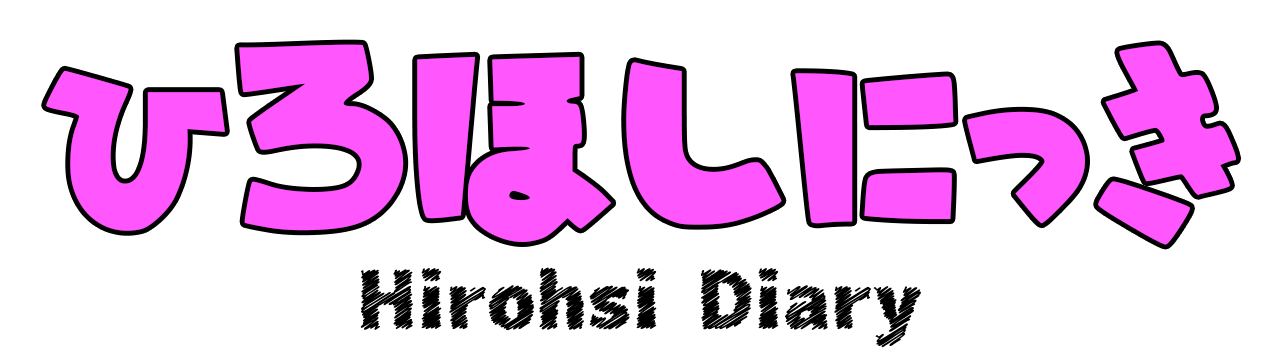【Aviutl】GIF画像を作る方法
2021/08/14

Aviutl で GIF 画像をつくってみよー!!
ループ画像、一回のみ再生画像、背景透過GIF画像がつくれますッ!
プラグインのダウンロード
ダウンロード:GifExportPlugin
上記のリンクから『AGifExportPack.7z』をダウンロードして、7-zip形式で圧縮されているので解凍し『Src』フォルダと『Readme.txt』以外のファイルをAviutl本体と同じ場所にいれてください
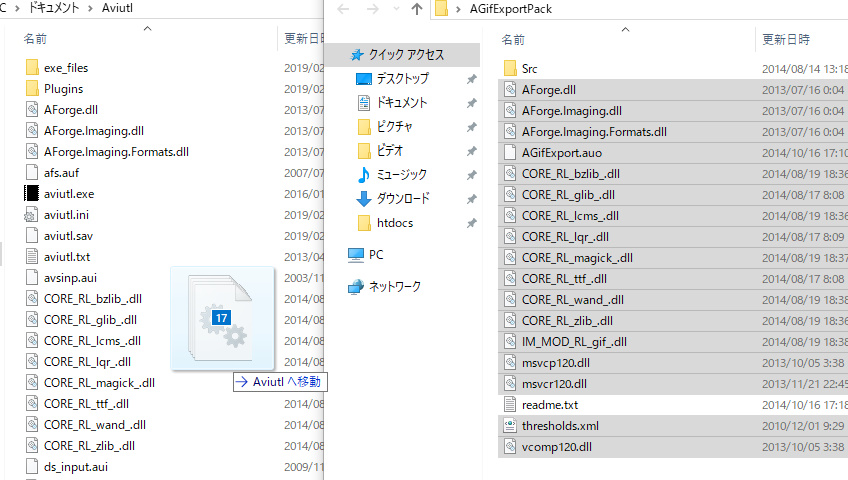
GIF画像の出力
動画をエンコードする時と同じで『ファイル』から『プラグイン出力』、『Animeted GIF Export』を選択し、ビデオ設定をクリック。
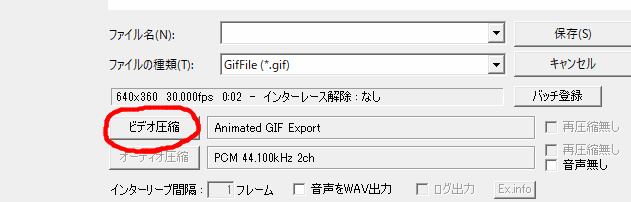
詳しい設定
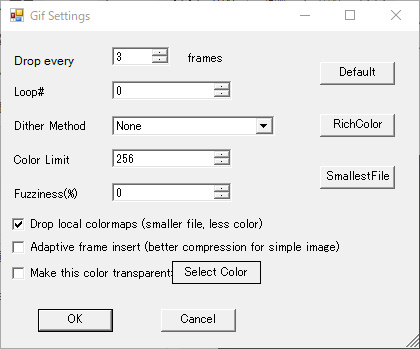
Drop every:
動画のフレーム数を決める設定です。(GIF画像は基本的に10fpsぐらいで十分です。なので基本的に3か4を選びましょう)
| Drop every | 30fpsの場合 | 60fpsの場合 |
| 1 | 30fps | 60fps |
| 2 | 15fps | 30fps |
| 3 | 10fps | 20fps |
| 4 | 7fps | 15fps |
| Loop#: | ループ回数を指定します。無限にする場合は0 |
| Dither Method: | 表現できない色をティザという手法を使って表現する設定 グラデーションなどがある動画は"Stucki"に設定 通常なら"None"に設定 |
| Color Limit: | 使用する"色の数"を指定します。 最低で8色、最大で256色 |
| Fuzziness: | 数値が大きいほど輪郭がぼやけた感じになります。(?) 違いが分からない... わかる人向けなのかな 0 - 50 まで |
| Drop local color maps: | 使われていない色を省略又は代替することでファイル容量を節約します。 基本的にチェック入れときましょう |
| Adaptive frame insert: | コピーフレームを前後のフレーム間に挿入してファイル容量を節約する設定。 あまり変わらないのでチェック入れてもしなくてもOK |
| Make this color transparent: | 指定した色を透過します。 |
あとは保存するだけでGIF画像が完成です。
最後に
いかがだったでしょうか!
エンコードに少し時間かかりますがこんな感じに仕上がりました
下のGIF画像は10fpsで再生されています。